ブログテーマ、Simplicity というテーマを使ってサイトを立ち上げたら、とりあえずやっておいた方がよい設定について紹介いたします。
Simplicity | 内部SEO施策済みのシンプルな無料Wordpressテーマ
Simplicity は見た目はとてもシンプルながら、機能は豊富についていて、専門的な知識がなくても、管理画面からの操作のみで、さまざまなカスタマイズができるところが特徴です。
以下の各設定は、いずれも、ワードプレスの管理画面にログインして、外観ーカスタマイズを選択してからの設定になります。
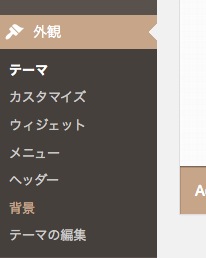
スキン選択で外観を変更する
スキン選択から、複数用意されているデザインを変更できます。
現時点の設定では「瑠璃紺きなり」を選択しました。(スキンの名称がどれも渋くて好感が持てます)
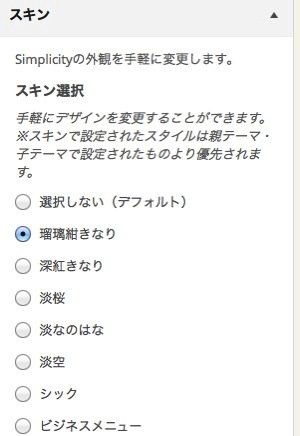
投稿者情報を非表示にする
デフォルトだと、投稿記事のフッター部分に、投稿者名とリンクが表示されます。
リンクのURLには、WordPressにログインするためのユーザIDが含まれますが、特別な理由がない限り、公開したくない情報ですので、この投稿者名とリンクを非表示にします。
「レイアウト(投稿・固定ページ)」というメニュー内にある、投稿者情報の表示のチェック外します。
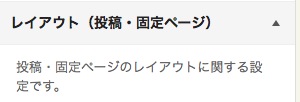
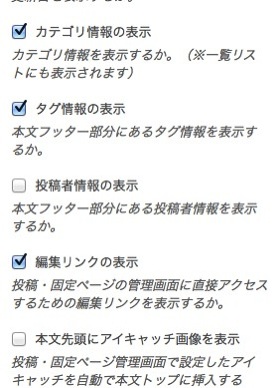
SNSシェアボタンの変更
投稿記事や固定ページのフッター部に、FacebookやTwitterなどのSNSサービスのシェアボタンが表示されますが、各サービスが提供しているボタンは表示速度が遅くなることがあります。
「SNS」というメニュー内から、シェアボタンタイプを変更します。
デフォルトからSimplicityのほうで用意してくれているテーマカラータイプ(高速)を選択しました。
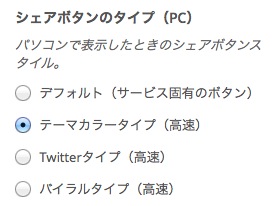
↓デフォルトのボタン
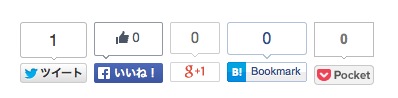
↓テーマカラータイプのボタン
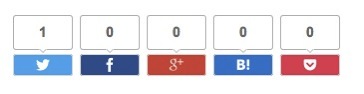
デザインは3種類用意されているので、その中からお好みのタイプを選ぶことができます。
Googleアナリティクスの設定
「アクセス解析」のメニューから、Googleアナリティクスを設定します。
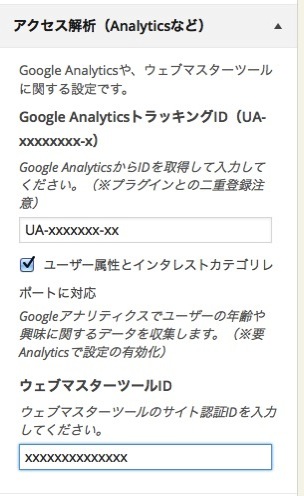
以上、ブログテーマ・Simplicity をインストールしたときにやっておくオススメの設定でした。
